विज्ञापन
 कभी-कभी पीसी दुनिया वास्तविक दुनिया के लिए एक ऐसा दर्पण है। मुझे लगता है कि दोनों में, कचरा कर सकते हैं (कि रीसायकल बिन) हमारे दैनिक उपयोग का सबसे उपेक्षित घटक है। यह बहुत अच्छा है क्योंकि यह वहाँ है हम इसे तभी याद करते हैं जब यह लापता हो जाता है।
कभी-कभी पीसी दुनिया वास्तविक दुनिया के लिए एक ऐसा दर्पण है। मुझे लगता है कि दोनों में, कचरा कर सकते हैं (कि रीसायकल बिन) हमारे दैनिक उपयोग का सबसे उपेक्षित घटक है। यह बहुत अच्छा है क्योंकि यह वहाँ है हम इसे तभी याद करते हैं जब यह लापता हो जाता है।
कचरे का प्रबंधन करना बोर का काम हो सकता है। लेकिन वास्तविक दुनिया में भी, जहां बहुत सारी कार्रवाई हो रही है। ईको-चेतना के बारे में सोचें और आपको कचरे को रीसाइक्लिंग करने का महत्व मिलेगा। कंप्यूटर की दुनिया में भी, रीसायकल बिन का प्रबंधन प्रणाली के प्रदर्शन को सुधारने का एक आवश्यक काम है।
क्या हम इससे महत्व का अनुमान लगा सकते हैं - रीसायकल बिन विंडोज एक्सपी डेस्कटॉप पर डिफ़ॉल्ट रूप से दिखाया गया एकमात्र आइकन है।
हम सभी के पास रीसायकल बिन समस्याओं के साथ कुछ रन-इन हैं। अपने डिफ़ॉल्ट आइकन को वापस पाने के तरीके के लिए अपने आइकन को बदलना चाहते हैं। या शायद सबसे अक्सर - गलती से हटाए गए फ़ाइल को खोजने के लिए इसके भीतर की अफवाह। मुझे पता है कि मेरे पास मेरा हिस्सा है। इतने वर्षों में, समाधानों और त्वरित सुधारों के लिए मेरी खोज के परिणामस्वरूप चाल और युक्तियों का एक अच्छा संग्रह हुआ है। धीरे-धीरे, मुझे एहसास हुआ है कि वास्तविक दुनिया की तरह हमारे सिस्टम के कचरे को भी निरंतर प्रबंधन की आवश्यकता हो सकती है। शुक्र है कि रीसायकल बिन को हमारी पसंद के अनुसार अनुकूलित करने के बहुत सारे मुफ्त तरीके मौजूद हैं।
सावधान: कुछ ट्विक्स में रजिस्ट्री को संपादित करना शामिल है। यदि आप रजिस्ट्री के आसपास अपना रास्ता नहीं जानते हैं तो कृपया चरणों को दरकिनार करें। किसी भी परिवर्तन से पहले हमेशा अपनी रजिस्ट्री का बैकअप लें।
तो अब, रीसायकल बिन से निपटने के लिए इन 10 तरीकों से डंपस्टर डाइविंग करें।
रीसायकल बिन का आकार बदलें
डिफ़ॉल्ट रूप से रीसायकल बिन को आवंटित आकार ड्राइव आकार का 10% है। यदि आप उससे बड़ी किसी भी फ़ाइल को हटाते हैं, तो Windows आपको एक संदेश के साथ संकेत देगा। तो आप आकार बढ़ा सकते हैं।
दूसरी तरफ, 20GB ड्राइव में बिन आकार 2GB होगा। यदि आप इसे अंतरिक्ष की बर्बादी मानते हैं तो आप आकार को कम कर सकते हैं।
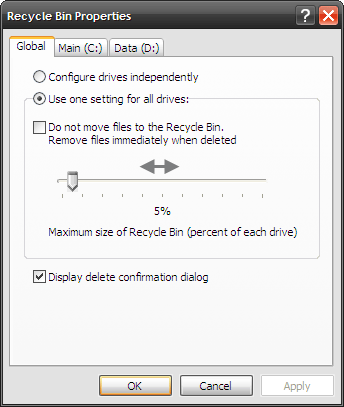
- डेस्कटॉप रीसायकल बिन आइकन पर राइट क्लिक करें और चुनें गुण.
- का उपयोग करते हुए वैश्विक टैब, आप चयन करके सभी ड्राइव के लिए एक समान आकार निर्धारित कर सकते हैं सभी ड्राइव के लिए एक सेटिंग का उपयोग करें. या चयन करके प्रत्येक ड्राइव को स्वतंत्र रूप से कॉन्फ़िगर करें स्वतंत्र रूप से ड्राइव कॉन्फ़िगर करें.
- स्लाइडर को उस आकार के अनुसार ले जाएं, जिसे आप सेट करना चाहते हैं। सभी ड्राइव के लिए, का उपयोग करें वैश्विक टैब। स्वतंत्र आकारों के लिए, ड्राइव के लिए टैब का उपयोग करें। पर क्लिक करें ठीक और जितना चाहें उतना डंप करें।
नाम बदलो
यदि, रीसायकल बिन ’आपके लिए बहुत अधिक यांत्रिक है, तो बिन को कुछ इस तरह नाम देना आसान है Nuked! यहां रजिस्ट्री के साथ संपादन कैसे किया जाता है। (यह पंजीकरण - सावधान रहें!)

- क्लिक करें दौड़ना शुरू करें "" में टाइप करें regedit रजिस्ट्री संपादक को खोलने के लिए।
- निम्न कुंजी पर ड्रिल करें - HKEY_CURRENT_USER \ Software \ Microsoft \ Windows \ ShellNoRoam \ MUICache
- दाहिने हाथ के फलक पर, इस मान स्ट्रिंग पर डबल क्लिक करें - @C: \ WINDOWS \ system32 \ shell32.dll, -8964
- बदलाव मूल्यवान जानकारी आप बिन का नाम क्या रखना चाहते हैं। क्लिक करें ठीक और रजिस्ट्री संपादक से बाहर निकलें।
- नाम परिवर्तन देखने के लिए डेस्कटॉप को रिफ्रेश करें।
रीसायकल बिन आइकन बदलें
रीसायकल बिन आइकन को आसानी से बदला जा सकता है डेस्कटॉप गुण एप्लेट।
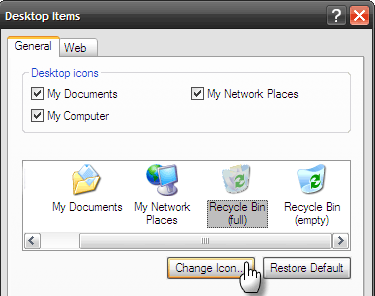
- डेस्कटॉप के खाली क्षेत्र पर राइट क्लिक करें। चुनते हैं गुण.
- में प्रदर्शन गुण, को चुनिए डेस्कटॉप टैब।
- पर क्लिक करें डेस्कटॉप को कस्टमाइज़ करें बटन - द डेस्कटॉप आइटम बॉक्स पर खुलता है सामान्य टैब।
- रीसायकल बिन आइकन का चयन करें - पर क्लिक करें आइकॉन बदलें. डिफ़ॉल्ट रूप से आइकन का विकल्प Shell32.dll फ़ाइल द्वारा प्रदान किया गया है। आप एक के लिए विकल्प चुन सकते हैं या रीसायकल बिन के लिए अपने पसंदीदा आइकन को ब्राउज़ कर सकते हैं। पर क्लिक करें ठीक इसे सेट करने के लिए।
रीसायकल बिन छिपाएँ
डेस्कटॉप से रीसायकल बिन को छिपाने के कई कारण हो सकते हैं (जैसे कि यदि आप डॉक्स या मैक जैसी थीम का उपयोग करना चाहते हैं)। नि: शुल्क, गैर-रजिस्ट्री तरीका उपयोग करना है समूह नीति संपादक.
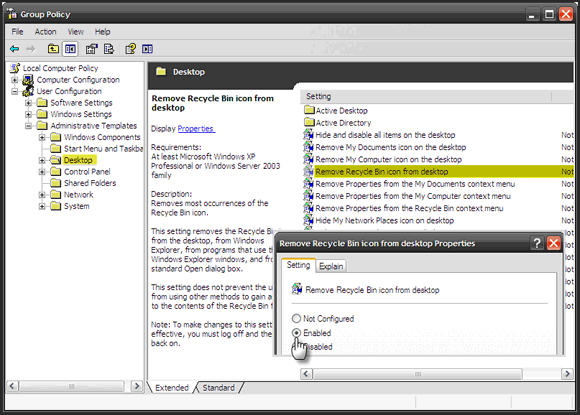
- क्लिक करें दौड़ना शुरू करें - प्रकार gpedit.msc और दर्ज करें।
- विस्तार उपयोगकर्ता कॉन्फ़िगरेशन - प्रशासनिक टेम्पलेट और पर क्लिक करें डेस्कटॉप.
- दाएँ फलक पर, डबल क्लिक करें डेस्कटॉप से रीसायकल बिन आइकन निकालें - में गुण विंडो पर क्लिक करें सक्रिय.
- दबाएँ ठीक बाहर निकलने के लिए। इसे फिर से दिखाने के लिए, बस चयन करें विन्यस्त नहीं.
ध्यान दें: समूह नीति संपादक Windows XP होम संस्करण में उपलब्ध नहीं है।
रीसायकल बिन आइकन को पुनर्स्थापित करें
रीसायकल बिन आइकन को छिपाना आसान है। लेकिन क्या होगा अगर कुछ सिस्टम त्रुटि ने आइकन को हमेशा के लिए हटा दिया है? फिर हमें मरम्मत कार्य के लिए रजिस्ट्री में जाना होगा।
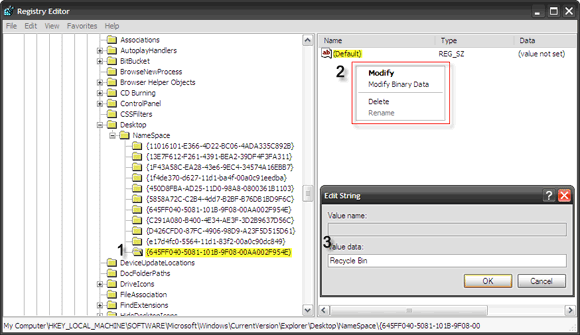
- क्लिक करें दौड़ना शुरू करें "" में टाइप करें regedit रजिस्ट्री संपादक को खोलने के लिए।
- निम्न कुंजी पर ड्रिल करें - HKEY_LOCAL_MACHINE \ SOFTWARE \ Microsoft \ Windows \ CurrentVersion \ Explorer \ Desktop \ NameSpace
- उस पर राइट क्लिक करके एक नई कुंजी बनाएं - नई - कुंजी
- मान दर्ज करें {645FF040-5081-101B-9F08-00AA002F954E}. क्लिक करें दर्ज.
- दाहिने हाथ के फलक पर, डिफ़ॉल्ट मान पर राइट क्लिक करें ”पर क्लिक करें संशोधित. रीसायकल बिन के लिए कोई भी नाम दर्ज करें मूल्यवान जानकारी संपादन स्ट्रिंग बॉक्स का क्षेत्र।
- पर क्लिक करें ठीक और रजिस्ट्री संपादक से बाहर निकलें। रीसायकल बिन बहाल हो जाता है।
डिलीट बॉक्स और रीसायकल बिन की पुष्टि करें
फ़ाइल हटाना एक बनाता है फ़ोल्डर हटाने की पुष्टि करें बॉक्स पॉप-अप। हालाँकि, इस सेफ्टी नेट एक्शन को बदलने की अनुशंसा नहीं की जाती है। ”ऐसा करना आसान है।
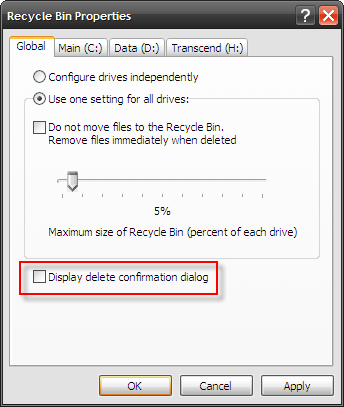
- डेस्कटॉप पर रीसायकल बिन आइकन पर राइट क्लिक करें। पर क्लिक करें गुण.
- अनचेक करें प्रदर्शन हटाएं पुष्टि संवाद. पर क्लिक करें लागू तथा ठीक.
- यदि आप रीसायकल बिन को पूरी तरह से बायपास नहीं करना चाहते हैं, तो उसी विंडो में, का चयन करें फ़ाइलों को रीसायकल बिन में न ले जाएँ. डिलीट होने पर तुरंत फाइलें निकालें चेक बॉक्स। वैकल्पिक रूप से, आप हटाते समय Shift पकड़ सकते हैं।
संदर्भ मेनू पर राइट क्लिक के साथ रीसायकल बिन को खाली करें
कई रजिस्ट्री फ़िक्सेस हैं जो डाउनलोड करने योग्य .reg फ़ाइलों के रूप में उपलब्ध हैं। लेकिन वे जिन प्रविष्टियों को बदलते हैं, उन्हें समझने के लिए, मुझे लगता है कि मैनुअल विकल्प के साथ जाना बेहतर है।

- पर क्लिक करें दौड़ना शुरू करें "" में टाइप करें regedit. मारो ठीक.
- के लिए नीचे ड्रिल HKEY_CLASSES_ROOT \ निर्देशिका \ पृष्ठभूमि \ shellex \ ContextMenuHandlers
- इसे राइट-क्लिक करें, और एक नई कुंजी बनाएं - रीसायकल बिन
- नई कुंजी का चयन करें, और दाएँ फलक पर इसे संशोधित करने के लिए डिफ़ॉल्ट मान पर राइट क्लिक करें।
- मान दर्ज करें {645FF040-5081-101B-9F08-00AA002F954E}.
- ठीक पर क्लिक करें और रजिस्ट्री एडिटर को बंद कर दें रीसायकल बिन खाली करें संदर्भ मेनू में कमांड करें।
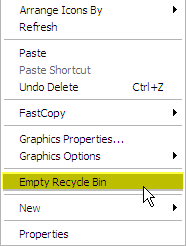
रीसायकल बिन को सिस्टम ट्रे में ले जाएँ
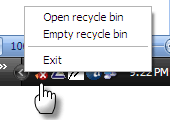
यदि आप एक आइकन की स्क्रीन अचल संपत्ति को पुनर्प्राप्त करना चाहते हैं और साथ ही रीसायकल बिन को पूरी तरह से हटाना नहीं चाहते हैं, तो एक छोटा टूल जिसे कॉल किया जाता है MiniBin समाधान हो सकता है। जैसा कि डेवलपर साइट कहती है, यदि आप डेस्कटॉप से रीसायकल बिन को छुपाना चाहते हैं, तो यह थोड़ा 43KB डाउनलोड काम आ सकता है। सॉफ़्टवेयर को इंस्टॉलेशन की आवश्यकता नहीं है। इसे विंडोज से शुरू करने के लिए, आप इसे अपने स्टार्टअप फ़ोल्डर में शामिल कर सकते हैं।
बदलें कि रीसायकल बिन कैसे लगता है
यदि आप रीसायकल बिन खाली होने पर अपना खुद का साउंड प्ले करना पसंद करते हैं,

- के लिए जाओ नियंत्रण कक्ष - ध्वनि और श्रव्य उपकरण.
- पर क्लिक करें ध्वनि टैब। के अंतर्गत कार्यक्रम कार्यक्रम नीचे जाओ विंडोज एक्सप्लोरर - खाली रीसायकल बिन.
- के तहत चूक से किसी अन्य ध्वनि का चयन करें ध्वनि ड्रॉपडाउन या अपनी खुद की wav फ़ाइल के स्थान पर ब्राउज़ करें। छोटे काले तीर के एक क्लिक के साथ इसका परीक्षण करें।
जब यह छिपा हो तो रीसायकल बिन को ध्यान में लाएं
यह शांत चाल केवल तभी काम करती है जब रीसायकल बिन डेस्कटॉप पर अपने डिफ़ॉल्ट निचले सही स्थान पर रहता है। आप रीसायकल बिन को फ़ोकस में वापस ला सकते हैं यदि यह बहुत खुली खिड़कियों द्वारा अस्पष्ट है। बस उन फ़ाइलों को खींचें जिन्हें आप टास्कबार के खाली क्षेत्र में हटाना चाहते हैं। सभी खुली हुई खिड़कियां अपने आप कम हो जाती हैं और आप बस फाइलों को बिन में गिरा सकते हैं।
यदि आप गौर करते हैं, तो फ़ाइल हटाना संभवत: सबसे लंबी खींची गई विंडोज प्रक्रिया है। फ़ाइल को हटाने से लेकर उसे हटाने तक, पुष्टि पर क्लिक करने, रीसायकल बिन खाली करने और फिर से कार्रवाई की पुष्टि करने से। फिर भी पुनर्प्राप्ति टूल का उपयोग करके फ़ाइल को पुनर्प्राप्त किया जा सकता है क्योंकि विंडोज तुरंत उस पर नहीं लिखता है। तो संक्षेप में, विंडोज हमें एक फ़ाइल को हटाने के हमारे निर्णय पर जाने के लिए बहुत समय देता है।
रीसायकल बिन को सुरक्षा जाल कहा जाता है। यही कारण है कि यह हमारे ध्यान के योग्य है और सभी युक्तियां और चालें जो हम कर सकते हैं। क्या आप किसी अन्य के बारे में जानते हैं?
छवि क्रेडिट: लंडन पर्मेकल्चर
Saikat बसु इंटरनेट, विंडोज और उत्पादकता के लिए उप संपादक हैं। एमबीए और दस साल के लंबे मार्केटिंग करियर की झंझट को दूर करने के बाद, अब वह दूसरों को अपनी कहानी कहने के कौशल को सुधारने में मदद करने के बारे में भावुक हैं। वह लापता ऑक्सफोर्ड कॉमा के लिए बाहर दिखता है और बुरे स्क्रीनशॉट से नफरत करता है। लेकिन फ़ोटोग्राफ़ी, फ़ोटोशॉप, और उत्पादकता विचार उसकी आत्मा को शांत करते हैं।


